Ringsignaler kan vara intressanta. I de dagar då vi inte kunde lyssna på låtar, ta bilder eller titta på videor med våra bärbara enheter, brukade ringsignaler uppta en mycket stor del av vårt mobila liv. Ändå betyder de fortfarande något nu. När du går via Internet hittar du så många webbplatser som erbjuder gratis, roliga iPhone-ringsignaler eller lär dig hur du gör dina egna ringsignaler, hur du konverterar dina låtar till iPhone-ringsignalfiler och så vidare. Att få dina ringsignalfiler på PC är dock inte slutet. För att ställa in ringsignaler på din iPhone finns det ett sista steg, synkronisera ringsignaler till din iPhone, och det är också svårt.
I det följande tillhandahålls två metoder som hjälper dig att komma igenom det sista steget. Du kan synkronisera ringsignaler till iPhone via iTunes-biblioteket eller genom att använda andra överföringsverktyg.

iTunes, som världens enklaste verktyg för att organisera och lägga till digital mediesamling, är till stor nytta när det gäller att synkronisera ringsignaler. Följande är specifika steg:
steg 1 Hämta iTunes
Ladda ner och starta den senaste versionen av iTunes. Anslut din iPhone till din dator via USB-kabel, vänta tills iTunes automatiskt känner igen din iPhone.
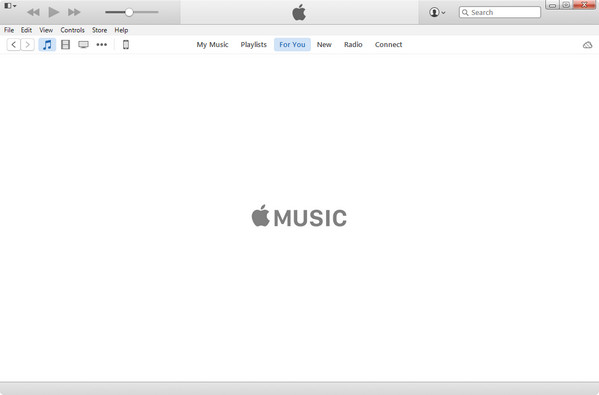
steg 2 Hitta bibliotek för toner
Det finns ett Tones-bibliotek som du kan hitta i iTunes. Hitta ikonen Toner bredvid musik, filmer, böcker, appar etc.
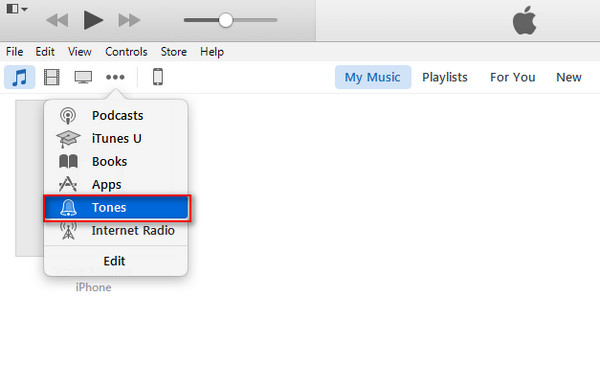
steg 3 Lägg till ringsignaler i Tones-biblioteket
Importera ringsignalerna från din dator till Tones-biblioteket. Du kan klicka på "Filmeny" i det övre vänstra hörnet och sedan på "Lägg till fil i biblioteket", eller så kan du bara dra och släppa ringsignalfilerna till Tones-biblioteket. Efter detta visas dina ringsignalfiler i listan.
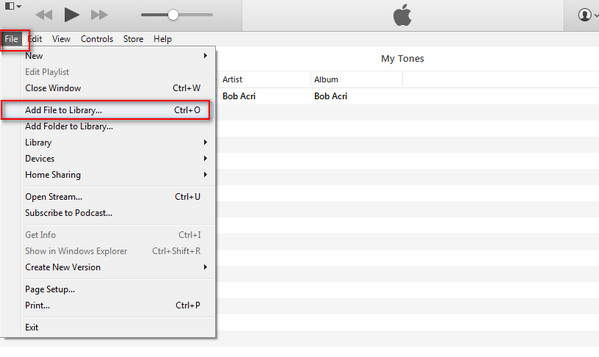
steg 4 Synkronisera ringsignaler från iTunes till iPhone
Klicka på ikonen på din iPhone i verktygsfältet. Välj sedan "Toner" från menyn Inställningar i vänsterlistan. Markera rutan framför "Sync Tones". Enligt dina behov kan du ändra "Alla toner" till "Valda toner" för att synkronisera specifika ringsignalfiler. Klicka på "Synkronisera" i det nedre högra hörnet för att starta synkroniseringsprocessen.
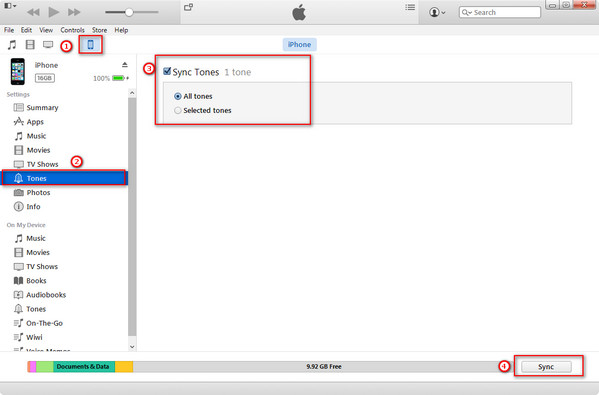
Nu kan du hitta ringsignaler på din iPhone.
När du använder iTunes för att sätta ringsignaler på iPhone måste du göra ringsignaler innan för synkronisering. Här kan du få mer information om skapa gratis ringsignaler för iPhone.
iTunes är verkligen ett enkelt verktyg för att synkronisera ringsignalfiler från din PC till din iPhone, men du kan stöta på några oväntade situationer på grund av instabiliteten i iTunes eller felaktigheter. Vad gör man när ringsignaler inte kan synkronisera till iPhone via iTunes?
Till att börja med är det nödvändigt att veta att även om ringsignalfiler från iPhone liknar andra ljudfiler från iPhone, finns det fortfarande några kritiska skillnader. Ringsignaler måste vara M4R-format, inte M4A eller något annat format, och det finns en strikt tidsbegränsning med högst 40 sekunder.
Därför, om iTunes-synkronisering inte fungerar, kontrollera din ringsignalfil, är det M4R-format? Är det mindre än 40 sekunder? Om inte, använd en ljudredigeringsverktyg och redigera din fil först.
Naturligtvis, även om dina ringsignalfiler är bra, finns det möjligheter att synkroniseringen fortfarande misslyckas. I så fall kan du vända dig till en annan ljudöverföringsverktyg.
steg 1 Ladda ner och kör ljudöverföringsverktyg. Anslut din iPhone till datorn via USB-kabel. Vänta tills ljudöverföringsverktyget känner igen din enhet.
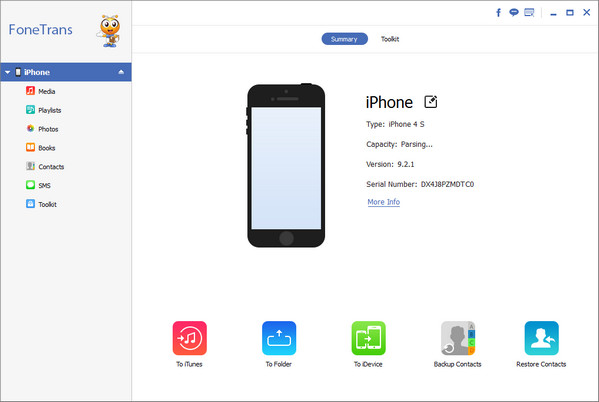
steg 2 Klicka på "Media" i vänsterlistan, alla mediefiler på din iPhone visas i förhandsgranskningsfönstret. Klicka på "Ringsignaler" från verktygsfältet ovan för ringsignalsektionen.
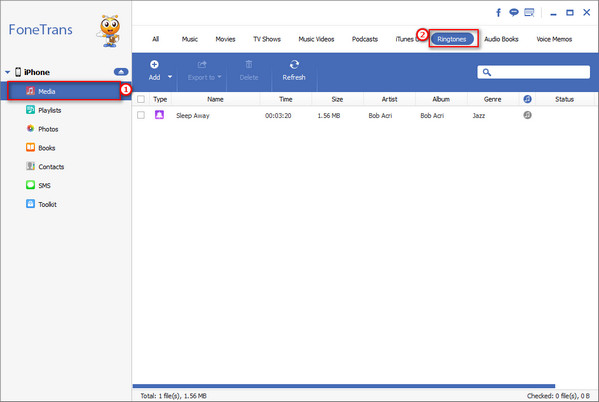
steg 3 För att sätta ringsignaler i din iPhone, klicka på "Lägg till" för att lägga till filer eller mapp. Vänta några sekunder, dina ringsignaler synkroniseras till din iPhone.
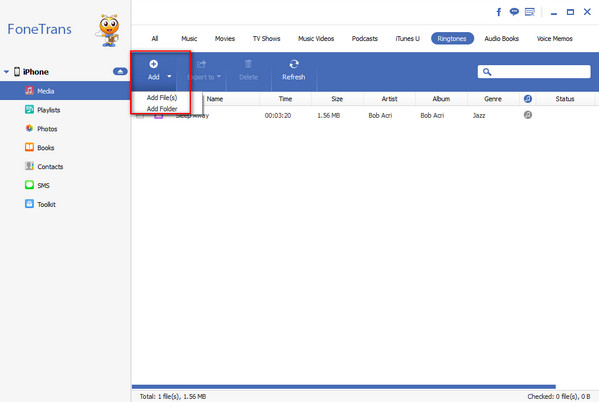
Som ni ser har ljudöverföringsverktyget ett sätt enklare gränssnitt. Det kan överföra inte bara ringsignaler, utan också andra mediefiler, som videor, filmer, röstmemo, ljudböcker och mer.
Har du högar med data som vill flytta till iPad från iPhone? Ta vägen hit till överföra iPhone-data till iPad.